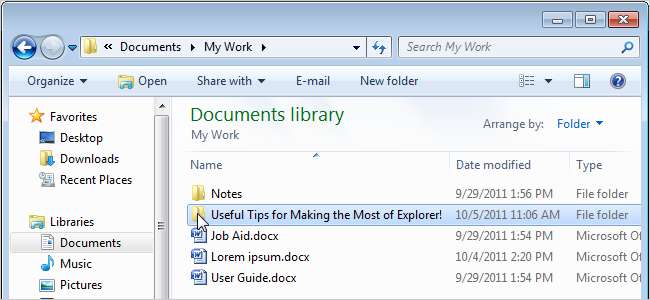
Провідник Windows у Windows 7 значно змінився та вдосконалився з часів Vista та XP. У цій статті наведено деякі корисніші поради та підказки щодо отримання максимальної користі від Explorer.
ПРИМІТКА. Деякі з цих порад вимагають налаштування реєстру. Перш ніж це зробити, переконайтеся, що ви створити резервну копію реєстру . Ми також рекомендуємо створення точки відновлення ви можете використовувати для відновити систему якщо щось піде не так.
Використовуйте клавішу Backspace, щоб піднятися вгору, як це зробив Windows XP
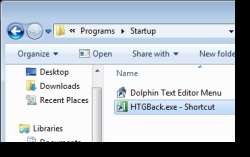
Провідник Windows у Windows XP дозволив вам перемістити папку вгору за допомогою клавіші Backspace. Якщо ви звикли до цієї функції, вам, мабуть, неприємно, що її було видалено в Windows 7. Клавіша Backspace у Windows 7 переміщує вас назад в історію перегляду папки, а не до батьківської папки поточної папки.
Ось невеличка програма, яка дозволяє за допомогою клавіші Backspace підніматися вгору по папці.
Зробіть Backspace в Windows 7 або Vista Explorer Go Up як XP
Якщо ви не хочете змінювати поведінку клавіші Backspace, є також комбінація клавіш, за допомогою якої можна перейти вгору по папці: Alt + Up .
Перегляд деталей та попереднього перегляду файлів
Під час перегляду папок та файлів у Провіднику може бути корисно мати можливість переглядати вміст файлів, не відкриваючи файли, а також переглядати деталі про файли. Панель попереднього перегляду та панель Деталі дозволяють вам це зробити. Щоб увімкнути одну або обидві ці області, клацніть «Організувати» у вікні Провідника та виберіть «Макет», щоб відобразити підменю. Якщо на панелі підменю поруч є галочка, вона наразі відображається у Провіднику. Увімкніть та вимкніть панелі, вибравши їх у підменю. Ви також можете натиснути комбінацію клавіш Alt + P, щоб увімкнути та вимкнути панель попереднього перегляду.
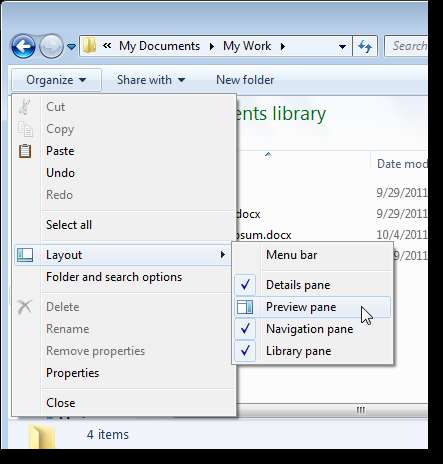
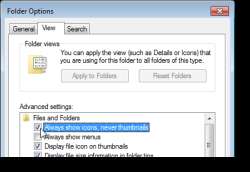 Вимкнути попередній перегляд мініатюр
Вимкнути попередній перегляд мініатюр
Якщо Windows Explorer, здається, працює повільніше, ніж зазвичай, ви можете прискорити його, вимкнувши попередній перегляд мініатюр.
Це можна зробити, увімкнувши опцію Завжди показувати піктограми, ніколи не ескізи у діалоговому вікні Параметри папки, як ми вже показували раніше:
Вимкнути попередній перегляд мініатюр у Windows 7 або Vista Explorer
ПРИМІТКА. Ця порада працює і в Vista.
Виберіть іншу папку запуску
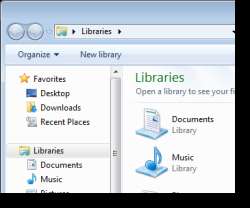 За замовчуванням Провідник Windows відкриває вікно Бібліотеки. Якщо ви часто використовуєте певну папку, наприклад Мої документи, ви можете змінити параметр, щоб відкрити цю папку під час відкриття Провідника Windows.
За замовчуванням Провідник Windows відкриває вікно Бібліотеки. Якщо ви часто використовуєте певну папку, наприклад Мої документи, ви можете змінити параметр, щоб відкрити цю папку під час відкриття Провідника Windows.
Ми пояснюємо, як це зробити, у такій статті:
Встановіть папку запуску провідника Windows у Windows 7
Ви також можете встановити папку запуску в інші місця, якщо вам відомий GUID (Глобально унікальні ідентифікатори) для об’єкта або місця, для якого потрібно встановити його за замовчуванням. Наступна стаття містить додаткову інформацію про GUID:
Дурні хитрощі: увімкніть таємний режим “How-To Geek” у Windows 7
Легко переходьте у власність папок за допомогою меню правої кнопки миші
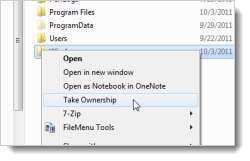 Якщо вам потрібно замінити або відредагувати системні папки або файли в Windows 7, вам потрібно отримати право власності на них. Це може траплятися під час інсталяції або використання деяких програм, крім іншого.
Якщо вам потрібно замінити або відредагувати системні папки або файли в Windows 7, вам потрібно отримати право власності на них. Це може траплятися під час інсталяції або використання деяких програм, крім іншого.
Прийняття права власності на файл або папку є складним завданням, що вимагає багатьох кроків. Однак існує простий спосіб отримати право власності на файли та папки за допомогою контекстного меню, що клацне правою кнопкою миші. Наступна стаття містить завантажуваний злом реєстру, який ви можете застосувати, додаючи опцію "Прийняти право власності" до меню правої кнопки миші.
Додайте “Прийняти право власності” до меню Explorer, клацніть правою кнопкою миші в Win 7 або Vista
ПРИМІТКА. Пам'ятайте, це гарна ідея створіть резервну копію реєстру перед внесенням будь-яких змін до нього.
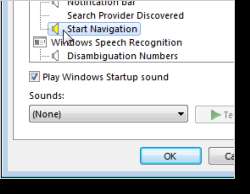 Заборонити Провіднику видавати звуки клацання
Заборонити Провіднику видавати звуки клацання
Якщо ваш звук увімкнено з різних причин, таких як перегляд фільму або прослуховування музики, і вам потрібно щось зробити в Провіднику Windows, звук клацання може перервати ваш фільм або музику. Однак ви можете вимкнути цей звук клацання.
Наступне
Стаття описує, як заглушити Explorer.
Вимкніть Провідник Windows Клацніть Звуки в Windows 7 або Vista
Ви можете використовувати цей метод і для вимкнення інших звуків у Windows.
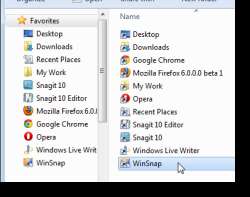 Додайте програми до списку обраного в Провіднику
Додайте програми до списку обраного в Провіднику
Windows 7 дозволяє вам додати власні папки до списку Вибране в Провіднику. Що робити, якщо ви часто працюєте в Explorer і хочете запускати програми безпосередньо з вікна Explorer? Якщо ви спробуєте перетягнути програму до списку Вибране, ви отримаєте повідомлення про помилку. Однак є простий спосіб обійти це.
Наступна стаття пропонує простий спосіб додавання програм до списку Вибране:
Дурні хитрощі: додайте програми до списку обраного Windows Explorer
Доступ до прихованих параметрів у меню "Надіслати" правою кнопкою миші в Провіднику
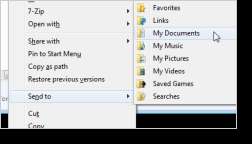 Коли ви клацаєте правою кнопкою миші на файлі в Провіднику, підменю Надіслати у спливаючому меню надає опції для вжиття заходів з вибраним файлом. Ви можете надіслати файл у стиснуту папку, створити ярлик для файлу на робочому столі, надіслати файл факсом чи електронною поштою або надіслати його в іншу папку.
Коли ви клацаєте правою кнопкою миші на файлі в Провіднику, підменю Надіслати у спливаючому меню надає опції для вжиття заходів з вибраним файлом. Ви можете надіслати файл у стиснуту папку, створити ярлик для файлу на робочому столі, надіслати файл факсом чи електронною поштою або надіслати його в іншу папку.
Однак у меню "Надіслати" доступні додаткові опції, які не відображаються за замовчуванням. Існує простий спосіб переглянути ці додаткові опції. Просто натисніть клавішу Shift, клацнувши правою кнопкою миші на файлі.
Інформацію про додавання власних параметрів до підменю Надіслати див. У нашій статті про цей трюк.
Нерозумні хитрощі: секретні елементи в меню Windows 7 Send To
Відкрийте вікно командного рядка з папки Провідника Windows
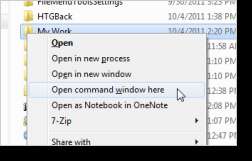 Якщо ви часто використовуєте командний рядок для управління файлами, існує простий спосіб відкрити командний рядок у потрібному робочому каталозі в Провіднику. Це виконується так само, як доступ до додаткових опцій у меню Надіслати, як уже згадувалося вище.
Якщо ви часто використовуєте командний рядок для управління файлами, існує простий спосіб відкрити командний рядок у потрібному робочому каталозі в Провіднику. Це виконується так само, як доступ до додаткових опцій у меню Надіслати, як уже згадувалося вище.
Щоб відкрити командний рядок у певному каталозі, утримуючи клавішу Shift, клацнувши правою кнопкою миші на папці, виберіть параметр Відкрити вікно команд тут. Про цю підказку ми писали в такій статті:
Використовуйте “Командний рядок тут” у Windows Vista
Ви також можете піти в іншому напрямку. Якщо у вас є вікно командного рядка, відкрите для певного каталогу, ви можете автоматично відкрити той самий каталог у вікні Провідника Windows. У наступній статті пояснюється, як це зробити:
Дурні хитрощі: Відкрийте вікно провідника з поточного каталогу командного рядка
Додайте команди "Копіювати до" та "Перемістіть до" в меню правої кнопки миші
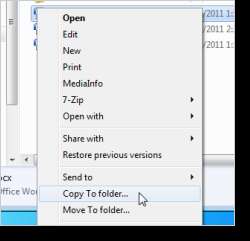 Якщо ви передаєте багато файлів між різними папками, є кілька корисних опцій, які ви можете додати до контекстного меню Провідника Windows, щоб полегшити це завдання.
Якщо ви передаєте багато файлів між різними папками, є кілька корисних опцій, які ви можете додати до контекстного меню Провідника Windows, щоб полегшити це завдання.
Ми запропонували завантажений реєстр, який додає опцію «Копіювати в папку» та «Перемістити в папку» до контекстного меню Провідника. Вибір одного з цих параметрів відкриває зручне діалогове вікно, що дозволяє вибрати папку, до якої потрібно скопіювати або перемістити вибраний файл чи папку. Дивіться таку статтю, щоб завантажити хак реєстру:
Додати копію до / перемістити до в Windows 7 або Vista Меню, клацніть правою кнопкою миші
ПРИМІТКА. Ми настійно рекомендуємо створити резервну копію реєстру перед внесенням будь-яких змін до нього.
Ми також описали, як додати цей хак до реєстру вручну, у такій статті:
Додайте Копіювати в / Перемістіть до меню Провідника Windows правою кнопкою миші
ПРИМІТКА. Стаття вище про додавання цього злому реєстру вручну показує, що це було зроблено в Windows XP. Цей фокус працює у Windows XP, Vista та 7.
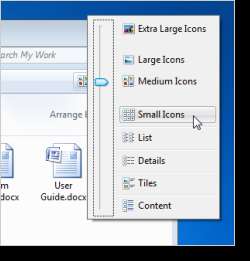 Швидко змінюйте розмір піктограм та змінюйте вигляд у Провіднику
Швидко змінюйте розмір піктограм та змінюйте вигляд у Провіднику
Чи часто ви змінюєте подання в Провіднику Windows серед різних розмірів піктограм чи на деталі чи перегляд списку? Якщо так, існує ярлик, який дозволяє зробити це швидко і легко за допомогою клавіатури та миші.
Просто утримуйте клавішу Ctrl, прокручуючи коліщатко миші в будь-якій папці Провідника. Раніше ми показали вам цей фокус у такій статті:
Швидко змінюйте розмір піктограм у Windows 7 або Vista Explorer
Якщо ви продовжуєте прокручувати вниз, піктограми зменшуються, доки вони не перейдуть на Список, Деталі, Плитки, а потім Вміст. Цей фокус по суті прокручує параметри на кнопці Змінити вигляд у Провіднику.
ПРИМІТКА. Цей трюк також працює для зміни розміру піктограм на піктограмах на робочому столі.
Слідкуйте за корисними порадами щодо використання Провідника Windows у Windows 7 наступного тижня!







